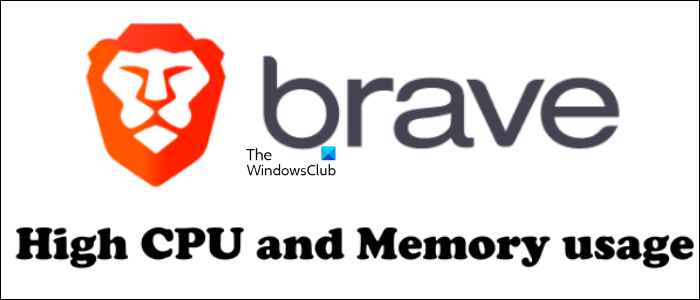Questo articolo illustra le possibili soluzioni che puoi provare se Browser Brave consuma molta CPU e memoria sul tuo sistema. Quando un particolare programma consuma risorse elevate, ha un impatto diretto sulle prestazioni del sistema. Per questo motivo, gli utenti potrebbero riscontrare frequenti arresti anomali o problemi di blocco. Esistono diverse cause di consumo elevato di CPU o memoria da parte del browser Brave come cookie o cache errati, profilo utente danneggiato, estensioni in conflitto e così via.
Come correggere l’utilizzo elevato di CPU e memoria del browser Brave
Puoi provare le seguenti soluzioni per risolvere il problema di utilizzo elevato della CPU e della memoria del browser Brave. Prima di procedere, riavvia il computer o riavvia il browser Brave e verifica se il problema persiste.
Svuota cache e dati cookie Disattiva accelerazione hardware Disattiva le estensioni Crea un nuovo profilo utente Ripristina le impostazioni Brave predefinite
Vediamo tutte queste soluzioni in dettaglio.
1] Cancella cookie e dati della cache
Un browser Web può consumare risorse di sistema elevate a causa di cookie e dati della cache danneggiati o danneggiati. Potrebbe essere il tuo caso. Svuota la cache e i dati dei cookie e vedi se aiuta. I seguenti passaggi ti guideranno su questo:
Apri il browser Brave. Fai clic sull’icona del menu hamburger sul in alto a destra e fai clic su Impostazioni. Ora seleziona Privacy e sicurezza dal lato sinistro, quindi fai clic sulla scheda Cancella dati di navigazione a destra lato.Seleziona Sempre nell’intervallo di tempo e seleziona le seguenti caselle di controllo:Cookie e altri dati del sitoImmagini e file memorizzati nella cacheFai clic sul pulsante Cancella dati.
Se non lo fai vuoi che la cronologia di navigazione sia cancellata.
2] Disattiva l’accelerazione hardware
Se il browser Brave consuma molta memoria, la disattivazione dell’accelerazione hardware può essere d’aiuto. Se sta consumando molta CPU, la disabilitazione di questa funzione potrebbe peggiorare la situazione perché questa azione potrebbe mettere a dura prova la tua CPU. Se stai riscontrando solo problemi di memoria elevata nel browser Brave, puoi disabilitare questa funzione e vedere se aiuta. I passaggi per disabilitare l’accelerazione hardware in Brave sono i seguenti:
Apri il browser Brave. Fai clic sui tre punti orizzontali in alto a destra e seleziona Impostazioni. Scorri verso il basso e seleziona Sistema dal lato sinistro. Disattiva il pulsante accanto a”Utilizza l’accelerazione hardware quando disponibile”. Riavvia Brave.
Secondo alcuni utenti, la disattivazione della prima opzione (Continua a eseguire app in background quando Brave è chiuso) ha anche risolto un elevato consumo di memoria da parte del browser Brave. Puoi anche provare a disabilitare questa funzione se la disattivazione solo dell’accelerazione hardware non funziona.
3] Disattiva le estensioni
A volte si verificano problemi nei browser Web a causa delle estensioni installate. Questo potrebbe essere il tuo caso. Puoi verificarlo disabilitando le estensioni una per una. Oppure disabilita tutte le tue estensioni, quindi abilitale una per una e vedi quale estensione è il colpevole. Questo richiederà il tuo tempo, ma sarai in grado di identificare l’estensione problematica. Una volta trovata l’estensione problematica, disabilitala o rimuovila da Brave.
I passaggi seguenti ti aiuterà a disabilitare le estensioni installate nel browser Brave:
Apri il browser Brave. Vai a”Menu (tre linee orizzontali in alto a destra)> Estensioni“. Disattiva il pulsante per disabilitare un’estensione particolare.
Alcuni utenti hanno segnalato che l’estensione Grammarly stava causando il problema. Considerando che alcuni hanno riferito che l’estensione del downloader video era il colpevole. Se hai installato una di queste estensioni in Brave, disabilitala o rimuovila da Brave.
4] Crea un nuovo profilo utente
È anche possibile che il tuo profilo utente sia stato danneggiato. Crea un nuovo profilo utente nel browser Brave e verifica se questo risolve il tuo problema. I passaggi per creare un nuovo profilo utente sono i seguenti:
Apri il browser Brave.Vai a “Menu > Crea un nuovo profilo.”Assegna un nome al tuo profilo utente, scegli un tema per lo stesso e fai clic su Fine.
Il problema è stato risolto per alcuni utenti dopo aver creato un nuovo profilo utente. Forse funzionerà anche per te.
5] Ripristina le impostazioni di Brave ai valori predefiniti
Se nessuna delle soluzioni di cui sopra ha risolto il problema”Utilizzo di CPU e memoria elevati del browser Brave”, reimpostare il Un browser coraggioso alle impostazioni predefinite può aiutare. I passaggi per lo stesso sono forniti di seguito:
Apri il browser Brave.Vai a “Menu > Ripristina impostazioni“.Fai clic su”Ripristina le impostazioni ai valori predefiniti originali“. Ora fai clic su Ripristina impostazioni.
Leggi: Il browser Brave non carica pagine come Outlook.com e altri siti Web.
Come fai a far consumare meno RAM a Brave?
Se Brave sta consumando più RAM sul tuo sistema, disabilita Accelerazione hardware e l’opzione”Continua a eseguire app in background quando Brave è chiuso“ti aiuteranno. Il problema può verificarsi anche a causa di estensioni in conflitto. Puoi identificare quell’estensione disabilitando tutte le tue estensioni una per una. Se nulla aiuta, ripristina le impostazioni predefinite del browser Brave.
Brave occupa molta CPU?
In alcuni casi, Brave può richiedere più CPU. Il problema può verificarsi a causa di un’estensione in conflitto, cache del browser errata, dati dei cookie danneggiati, profili utente danneggiati. ecc. Puoi provare a riavviare il computer e Brave e vedere se aiuta. In questo articolo abbiamo spiegato alcuni suggerimenti per la risoluzione dei problemi per risolvere questo problema.
Spero che questo aiuti
Leggi successivo: il browser coraggioso non si apre o non funziona su Windows.